Hoe foutcode caa82ee2 in Microsoft Teams op te lossen
Bijgewerkt in januari 2024: Krijg geen foutmeldingen meer en vertraag je systeem met onze optimalisatietool. Haal het nu op - > deze link
- Download en installeer de reparatietool hier.
- Laat het uw computer scannen.
- De tool zal dan repareer je computer.
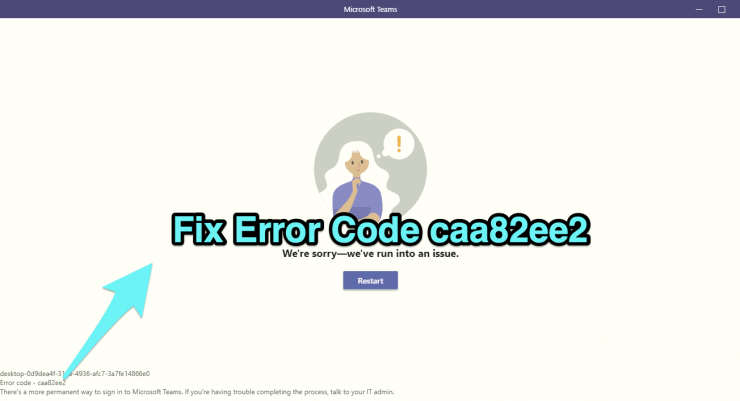
De belangrijkste reden voor dit probleem is de opeenstapeling van tijdelijke app-gegevens.Deze omvatten niet alleen de Cache, maar ook de tmp, Blob en andere gerelateerde gegevens.De oplossing, zoals je misschien al geraden had, omvat het verwijderen van al deze stukjes gegevens uit de Teams-directory.In sommige gevallen kan een proxyserver ook tot deze fout leiden, dus overweeg deze ook uit te schakelen.Beide methoden worden hieronder vermeld.
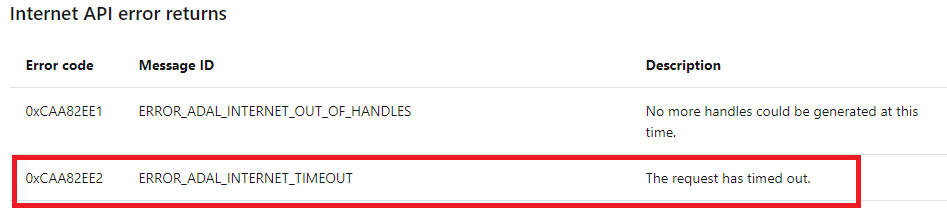
Belangrijke opmerkingen:
U kunt nu pc-problemen voorkomen door dit hulpmiddel te gebruiken, zoals bescherming tegen bestandsverlies en malware. Bovendien is het een geweldige manier om uw computer te optimaliseren voor maximale prestaties. Het programma herstelt veelvoorkomende fouten die kunnen optreden op Windows-systemen met gemak - geen noodzaak voor uren van troubleshooting wanneer u de perfecte oplossing binnen handbereik hebt:
- Stap 1: Downloaden PC Reparatie & Optimalisatie Tool (Windows 11, 10, 8, 7, XP, Vista - Microsoft Gold Certified).
- Stap 2: Klik op "Start Scan" om problemen in het Windows register op te sporen die PC problemen zouden kunnen veroorzaken.
- Stap 3: Klik op "Repair All" om alle problemen op te lossen.
Oplossing 1: verwijder tijdelijke gegevens
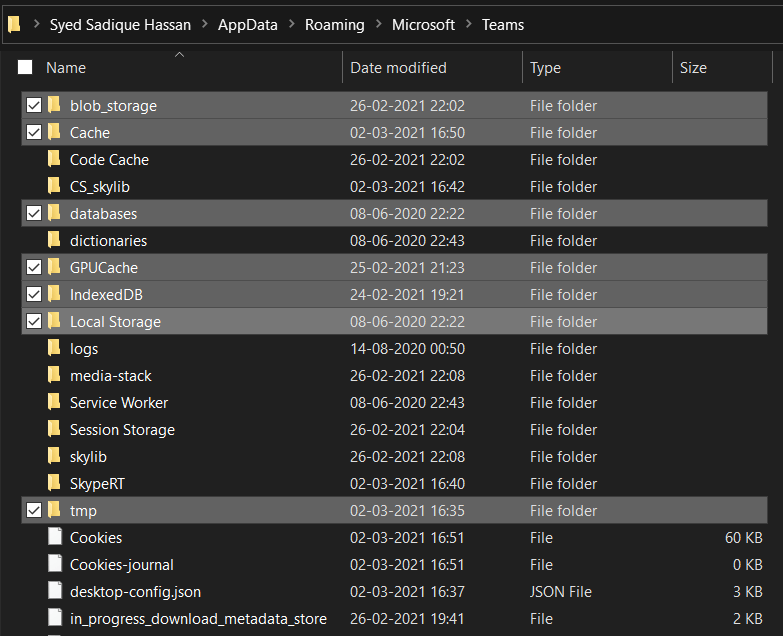
- Om de tijdelijke gegevens van de app te verwijderen, start u Verkenner en gaat u naar de onderstaande locatie:
%appdata%Microsoftteams - Selecteer nu de volgende mappen en verwijder ze:
- cache
- Blob_Opslag
- Databases
- GPU-cache
- GeïndexeerdeDB
- Lokale opslag
- Tmp
- Zodra het verwijderen is voltooid, start u de app opnieuw en zou de foutcode caa82ee2 moeten worden opgelost.
Oplossing 2: Proxy uitschakelen
Als de proxyserver op uw systeem is ingeschakeld, bereiken de datapakketten de Teams-server met een gemaskeerd IP-adres.Dit kan leiden tot problemen bij het tot stand brengen van een succesvolle verbinding en kan op zijn beurt ook de bovenstaande fout weergeven.Het is dus beter om de proxy uit te schakelen, in ieder geval tot het moment dat je de Teams-app gebruikt.
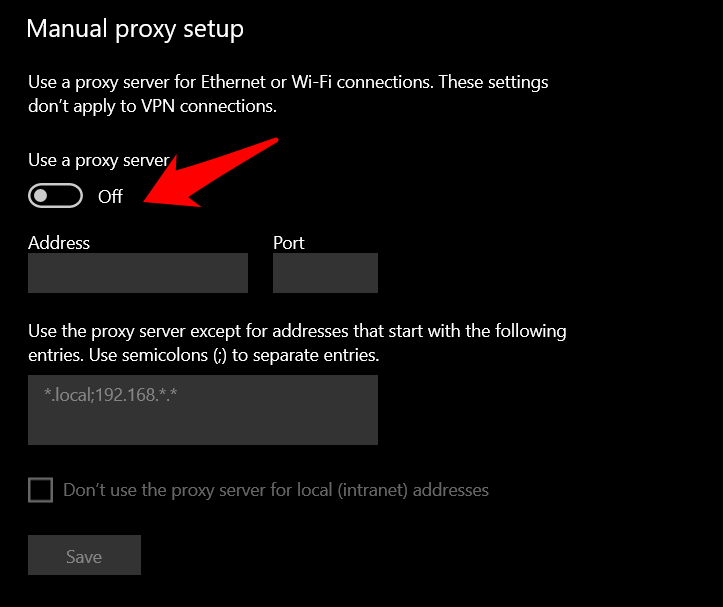
Ga hiervoor naar Instellingen> Netwerk en internet> Proxy> Schakel de optie "Een proxyserver gebruiken" uit.Dat is het.U kunt nu proberen de verbinding opnieuw tot stand te brengen.
Oplossing 3: controleer uw internet
Het gebeurt voornamelijk door een slechte internetverbinding met een lage snelheid.Het kan even duren voordat de teams verbinding hebben gemaakt met de server, waardoor de fout wordt weergegeven.Schakel gewoon alle proxy- of achtergronddownloads uit en probeer opnieuw in te loggen op het teamaccount.
Als je gedachten hebt over Fix Microsoft Teams Error caa82ee2, aarzel dan niet om het onderstaande opmerkingenveld in te vullen.Abonneer u ook op ons DigitBin YouTube-kanaal voor instructievideo's.Proost!

